
如果您注意到現代待機模式在閒置時會耗盡電池電量,您可能正在考慮將其完全停用。這種睡眠模式也有其優點,即使您的電腦處於閒置狀態,它也能讓您的電腦更快地刷新或恢復工作或遊戲。但是, 如果您想停用現代待機,在這裡您將看到不同的選擇.
什麼是現代待機?為什麼它在空閒時會耗盡電池?

現代待機或 現代睡眠模式 這是一種省電模式,可讓您的電腦保持連接到互聯網 即使在空閒狀態下也能接收更新和通知。然而,一些用戶注意到,現代待機模式在空閒狀態下會消耗電池電量。為什麼會發生這種情況?
- 持續連接為了接收更新和通知(例如電子郵件或訊息),即使在待機模式下,您的電腦也需要連接到 Wi-Fi。這會導致您的電腦耗電。
- 維護任務:Windows 會對您的電腦執行系統維護工作,這會造成停機並消耗電池壽命。
- 連接的外圍設備:即使您的筆記型電腦處於待機模式,如果您有設備連接到 USB 端口,例如無線鍵盤或滑鼠,這些設備也會消耗電量,因為適配器仍在活動狀態以搜尋連接。
現代待機在睡眠期間耗盡電池電量:如何停用它
想像一下,你在睡前給電腦充電,然後合上蓋子讓它進入睡眠模式。第二天,你打開電腦,發現, 不僅電池電量下降,而且還很熱你可能會想:「但我沒用它。」 嗯,這就是現代待機模式的意思,它在空閒時會消耗電池電量。這就是為什麼,雖然有可能 停用暫停,有些用戶選擇停用此模式。
但是,我們建議您在進行以下任何更改之前備份您的設定。這樣,如果發生意外情況,您就可以返回到先前的設定。當然, 請務必依照步驟操作,以免造成不便 或對您的計算機進行重大更改。讓我們開始吧。
檢查您的設備是否支援現代待機
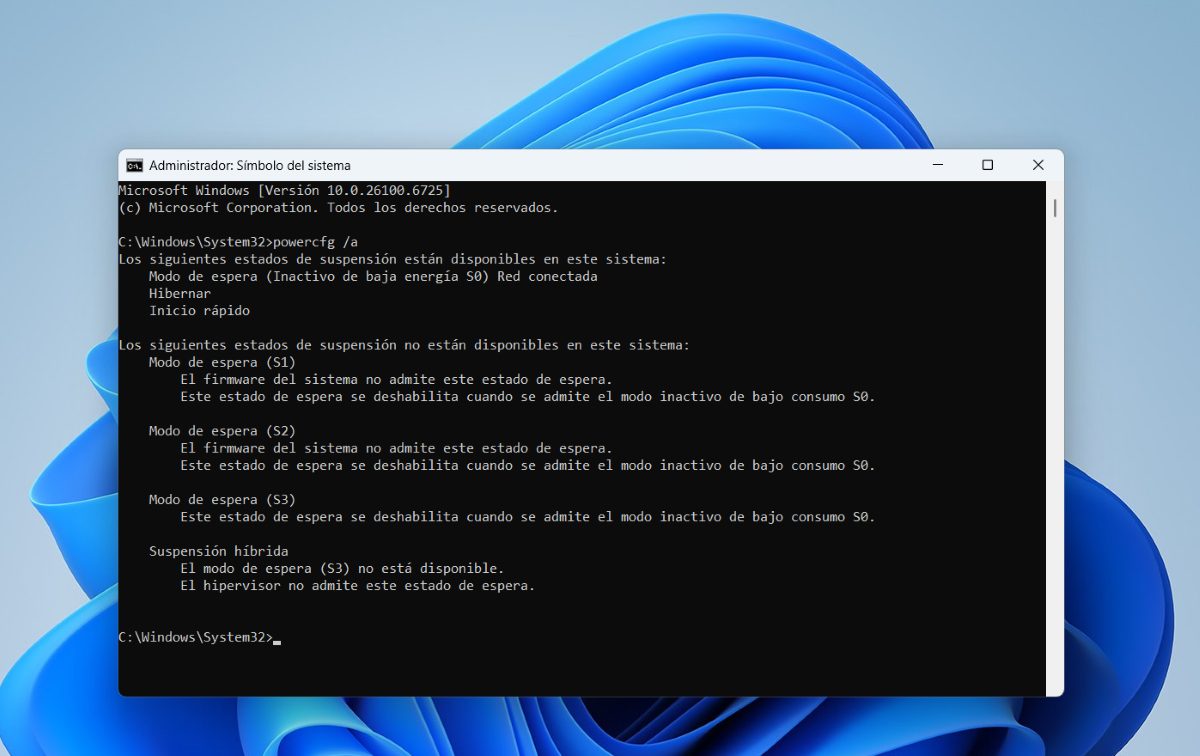
你應該做的第一件事是 檢查您的系統是否使用現代待機為什麼要檢查它?因為並非所有 Windows 電腦都會使用此模式。這就是為什麼它被稱為“現代”模式,因為還有一個舊模式。如果你的電腦使用的是舊模式,那麼就不需要停用任何功能。
要確認現代待機在設備空閒時會耗盡電池電量, 跟著這些步驟:
- 打開 命令提示 以管理員身分:按一下 Windows 開始按鈕,然後在搜尋列中鍵入「命令提示字元」。
- 寫 powercfg /a 然後按Enter。
- 如果 ”低能耗空閒 S0”或“S0 Low Power Idle”表示您的系統正在使用現代待機模式。但如果出現“待機 S3”,則表示系統正在使用經典模式。
從命令提示字元禁用現代待機
確認設備正在使用現代待機模式後,您可以停用它。這樣,如果現代待機模式在空閒時耗盡電池電量,它就不會再次耗盡。您可以先選擇以管理員身分存取命令提示字元。進入後, 鍵入或複製以下命令並點擊 Enter:
- reg 新增 HKLM\System\Current Control Set\Control\Power /v PlatformAoAcOverride /t REG_DWORD /d 0
當您看到訊息“操作已成功完成”,輸入 Exit 並按 Enter 鍵關閉命令提示字元。最後,重新啟動電腦以使變更生效。完成後,您還可以使用 powercfg /a 命令查看睡眠狀態並確認 Modern Standby 已停用。
現代待機在空閒時會耗盡電池壽命:如何從註冊表編輯器停用它
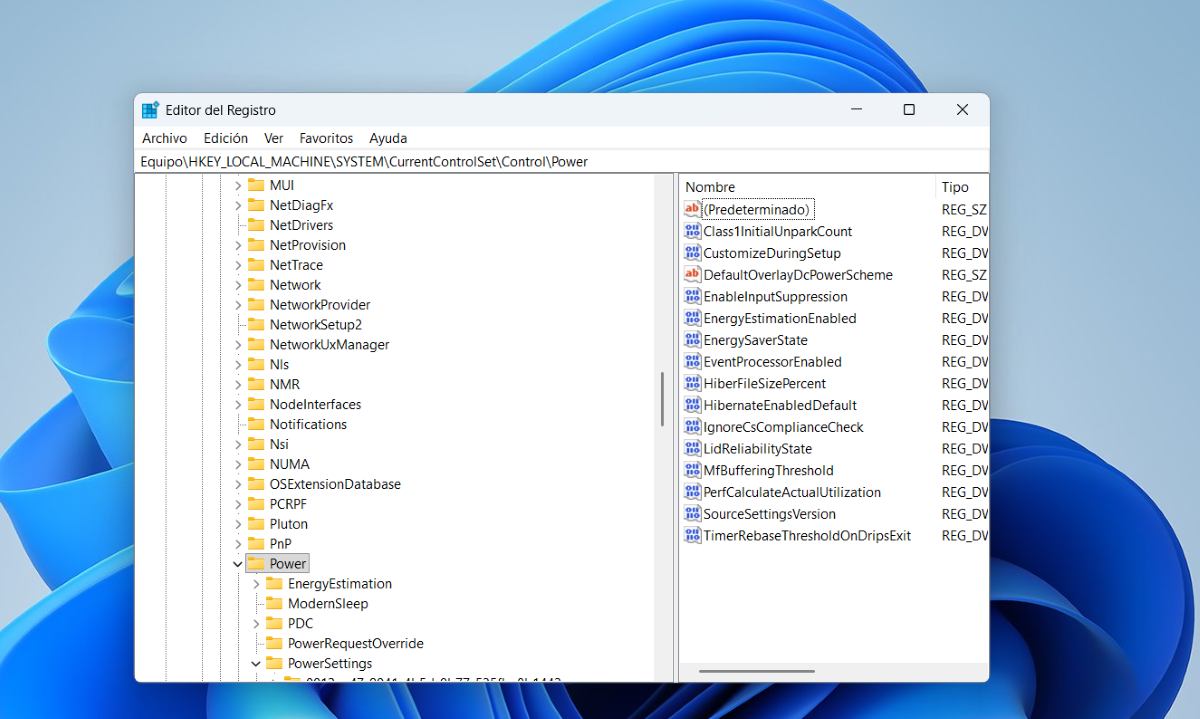
如果現代待機模式在空閒時耗盡電池電量,另一個方法是透過登錄編輯器來停用它。雖然這種方法比較耗時,但只要嚴格遵守步驟操作,就能快速安全地完成。步驟如下 從登錄編輯器停用現代待機的步驟:
- 點擊 Windows 開始按鈕並輸入註冊表編輯器 - 以管理員身份運行 - 是。
- 輸入或複製以下地址:導航至:
HKEY_LOCAL_MACHINE\SYSTEM\CurrentControlSet\Control\Power - 建立一個名為「PlatformAoAcOverride」的新 DWORD(32 位元)值:
- 右鍵單擊建立的值並選擇修改。
- 在數值資料欄位中,輸入 0 並按一下確定。
- 關閉登錄編輯程式並重新啟動電腦。完成。這應該會禁用現代待機。
從記事本
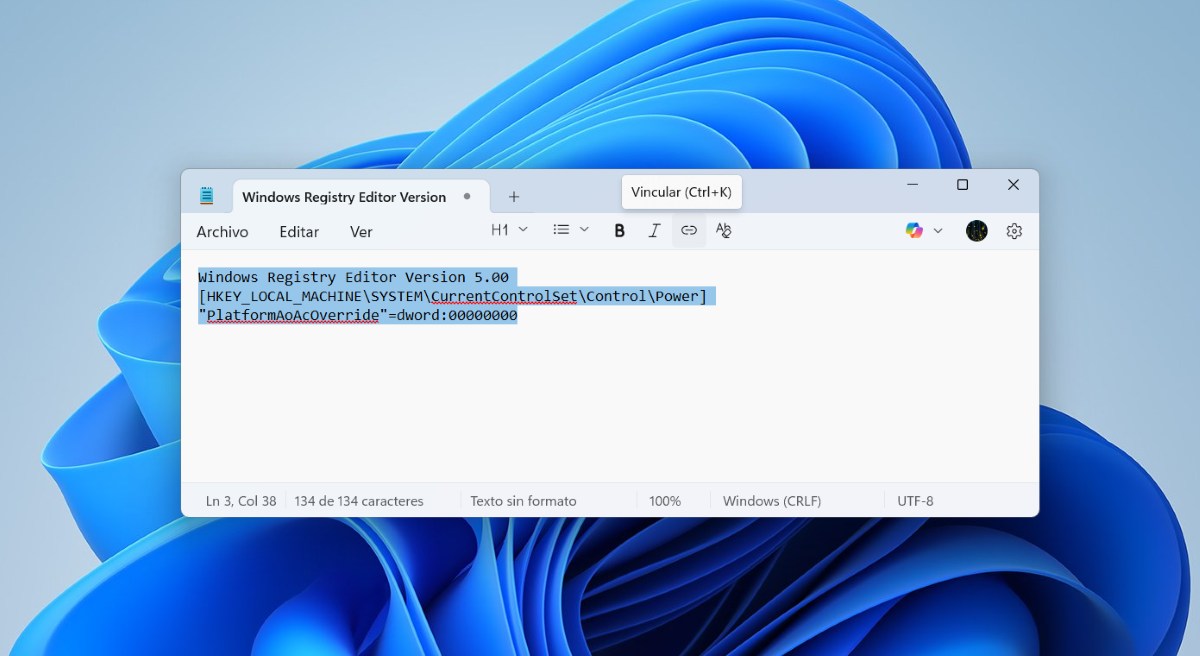
如果現代待機在空閒時耗盡電池電量,還有一個選項:從記事本。在那裡你可以 建立腳本來修改 Windows 登錄並停用 Modern Standby以下是實現此目標的步驟:
- 開啟記事本並複製此指令 Windows 登錄編輯程式版本 5.00 [HKEY_LOCAL_MACHINE\SYSTEM\CurrentControlSet\Control\Power] «PlatformAoAcOverride»=dword:00000000
- 現在轉到檔案 - 另存為,並以名稱複製 DisableModernStandby.reg
- 在類型中,選擇所有檔案。
- 按一下“儲存”以儲存日誌檔案。
- 要運行該文件,請雙擊它,並在出現提示時點擊“是”。這將確認您要新增註冊表項。
- 重新啟動計算機以應用更改。
現代待機在靜止狀態下會耗盡電池電量:其他注意事項
如果現代待機在設備空閒時耗盡電池電量, 嘗試上述方法來停用它。不過,請記住,在某些電腦上,最後一種方法只有在 BIOS/UEFI 允許 S3 模式(舊式或經典的睡眠模式)時才有效。如果您的電腦鎖定為 S0(現代待機模式),則此方法可能無效。
最後,如果現代待機在空閒時耗盡電池電量, 不要忘記,建議在修改註冊表之前建立還原點這將允許您修復對電腦所做的任何錯誤或不必要的更改。我們希望以上討論的建議能幫助您解決現代待機問題。
從我很小的時候起,我就對一切與科學技術進步相關的事物都非常好奇,尤其是那些讓我們的生活變得更輕鬆、更有趣的東西。我喜歡了解最新的新聞和趨勢,並分享我對我使用的設備和小工具的經驗、意見和建議。這使我在五年多前成為網路作家,主要專注於 Android 裝置和 Windows 作業系統。我學會了用簡單的語言解釋複雜的事情,以便我的讀者可以輕鬆理解。